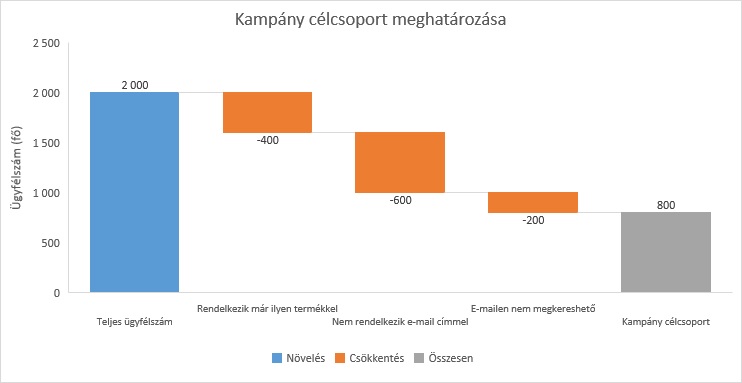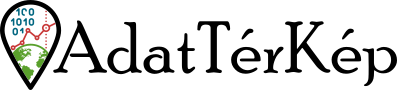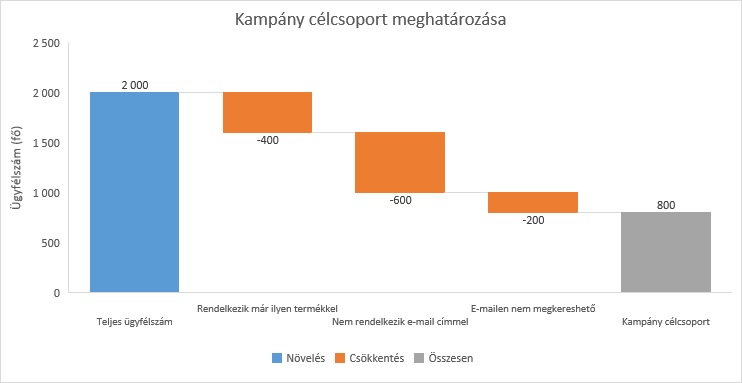Számos olyan diagramtípus létezik az Excelben, amelyek ugyan előre definiáltak, azonban típusukból adódóan kevésbé használatosak például egy sávdiagramhoz képest. Ezek közül ebben a cikkben a vízesés diagram elkészítését fogjuk górcső alá venni.
A korábbi cikkekhez hasonlóan most is egy rövid feladatfelvetéssel kezdődik a megvalósítási folyamat: XYZ Kft. nemrég bevezetett új termékét kívánja népszerűsíteni meglévő ügyfélkörén belül e-mailen keresztül, s vízesés diagramon kívánja ábrázolni, hogy az egyes szűrési feltételek (pl. e-mailes megkereshetőség engedélyezése, stb.) hatására hány ügyfél esik ki a meglévő ügyfélbázisból, illetve végül hány ügyfélnek küldhető ki az e-mail.
A vízesés diagram elkészítésekor először is nagyon fontos szerepe van annak, hogy milyen szerkezetben alakítjuk ki a diagram alapját képező adatokat.
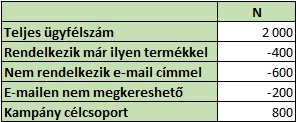
Az adatok kialakítása során kulcstényezőként jelenik meg az egyes kategóriákba tartozó értékek előjelezése.
Az első sor mutatja a rendelkezésre álló adatbázisba tartozó ügyfelek számát. Ez alatt helyezkednek el a különböző csökkentő tételek, azaz, hogy mennyi ügyfél esik ki az egyes szűrési feltételek következtében a potenciálisan megkereshető listából. Ezekben a sorokban megjelenő ügyfélszámot negatív előjellel szükséges szerepeltetni. S végül a legutolsó sorban kap helyet a fennmaradó ügyfelek száma, mely a teljes ügyfélszámból megmarad a különböző szűrések után.

Miután kialakításra került a megfelelő struktúra, az adatokat kijelölve válasszuk ki a Beszúrás menüponton az Ajánlott diagramok lehetőségen belül a Vízesés diagramot.
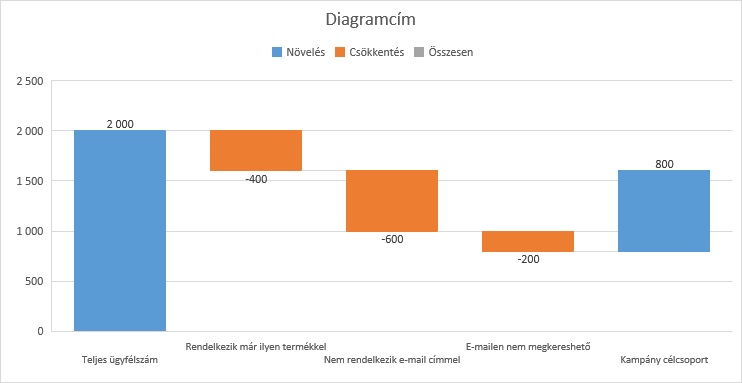
A következő lépésben azt szükséges beállítani, hogy a kampány végleges célcsoportjának mérete ne növekményként jelenjen meg, hanem a kiinduló ügyfélszám, valamint az egyes csökkentő tételek eredményeként (azaz Összesen kategóriaként).
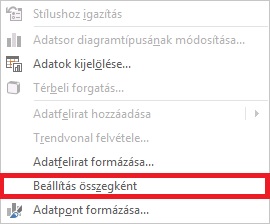
Ehhez nem kell mást tenni, mint kijelölni a célcsoportra vonatkozó sávot (csak az legyen kijelölve), majd jobb egérgombbal rákattintva a felugró lehetőségek közül kiválasztani a Beállítás összegként opciót.
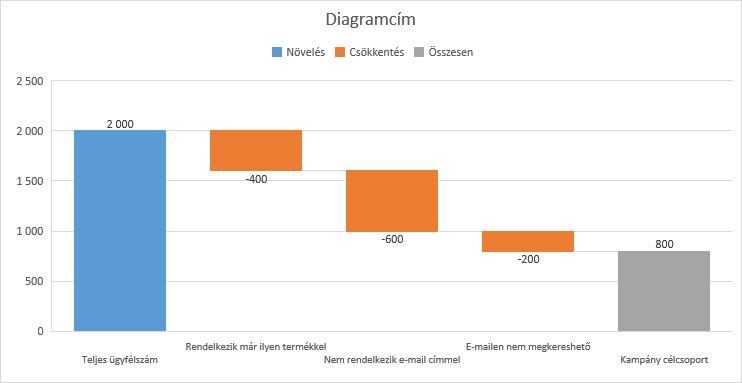
Jól látható, hogy a célcsoport méretére vonatkozó sáv kategóriája megváltozott (Csökkentés → Összesen).
Az elkészített diagrammal kapcsolatban tulajdonképpen már nincs is más teendőnk, mint ízlés szerint megformázni azt.
Egy lehetséges kinézet: